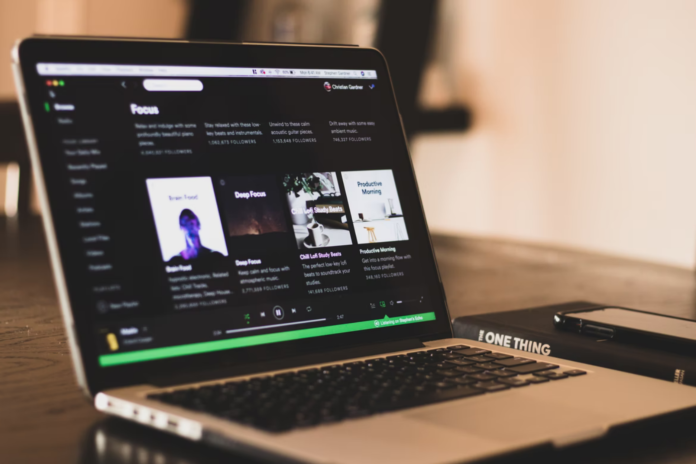Spotify et la PlayStation peuvent sembler être un merveilleux duo. Et il l’est vraiment. Après tout, si vous utilisez Spotify sur votre PS4, par exemple, vous pouvez écouter de la musique et jouer à votre jeu préféré en même temps. Cela semble cool, surtout si vous aimez rouler dans des voitures cool dans GTA 5 avec de la musique cool.
Mais bien sûr, il arrive parfois que vous vous lassiez de toute cette musique, ou que vous souhaitiez simplement changer quelque chose dans votre compte PS4. Dans ce cas, vous devrez peut-être déconnecter votre compte Spotify de votre compte PS4. Donc, voici comment dissocier Spotify de votre compte PS4.
Qu’est-ce que Spotify
Spotify est un service de streaming de musique numérique qui vous donne accès à des millions de chansons, podcasts et vidéos d’artistes du monde entier, tout comme Apple Music et Amazon Music Unlimited.
Spotify attire immédiatement l’attention car vous pouvez accéder gratuitement au contenu en vous inscrivant simplement avec une adresse e-mail ou en vous connectant via Facebook. Si vous n’êtes pas intéressé par l’abonnement mensuel à Spotify Premium ou si vous voulez simplement le tester, vous pouvez le faire facilement. C’est facile de commencer et cela ne nécessite presque rien.
Un avantage évident de Spotify est que si vous l’utilisez sur votre téléphone, vous pouvez vous connecter à de nombreux appareils Bluetooth différents et diffuser votre contenu de cette façon. Qu’il s’agisse d’un récepteur audio domestique, d’une unité principale dans votre voiture, d’écouteurs Bluetooth ou d’une enceinte connectée en Bluetooth, les possibilités sont nombreuses. Avec Spotify Premium, vous pouvez également utiliser Spotify Connect.
Comment délier Spotify de la PS4
Si vous souhaitez dissocier votre compte Spotify de votre PS4, vous devez suivre les étapes suivantes :
- Tout d’abord, ouvrez l’application Spotify à l’aide de votre manette PS4.
- Ensuite, cliquez sur le nom de votre compte dans le coin supérieur droit de l’écran.
- Enfin, sélectionnez « Déconnexion ».
Une fois que vous aurez effectué ces étapes, votre compte Spotify sera dissocié de votre PlayStation.
Comment dissocier Spotify de la PS4 à l’aide d’un navigateur web
Si vous n’avez plus accès à la PS4, vous pouvez toujours dissocier votre compte Spotify. Gardez à l’esprit qu’il suffit de se déconnecter sur tous les appareils à partir du site Spotify pour ne pas dissocier la PS4 – vous devez utiliser le site PlayStation. Donc, si vous voulez dissocier votre compte Spotify de la PS4 en utilisant un navigateur web, vous devez suivre ces étapes :
- Tout d’abord, rendez-vous sur le site officiel de PlayStation et connectez-vous à l’aide de vos informations d’identification PSN.
- Ensuite, cliquez sur « Services » dans le coin supérieur gauche de la page.
- Ensuite, cliquez sur l’option « PS Music ».
- Vous devriez voir une entrée pour votre compte Spotify sur la page « Gérer votre lien Spotify ».
- Cliquez sur « Unlink ».
- Enfin, cliquez sur l’option « Unlink » une fois de plus pour confirmer cette action.
Une fois que vous avez effectué ces étapes, votre compte Spotify sera dissocié de votre compte PS4.
Qu’est-ce que Spotify Connect
Spotify Connect vous permet d’écouter de la musique à partir d’un grand nombre d’appareils connectés en Wi-Fi, notamment vos enceintes Wi-Fi, votre téléviseur, Amazon Echo, Google Home, Chromecast, votre PC, etc.
C’est génial car vous pouvez écouter votre musique dans plus d’endroits et sur plus d’appareils. Il vous offre également le choix de la manière dont vous gérez la musique diffusée sur votre compte Spotify. Par exemple, si vous diffusez de la musique sur les enceintes de votre salon avec votre téléphone, vous pouvez l’utiliser comme une télécommande pour régler le volume, changer de piste ou créer une liste de lecture pour la soirée pendant que vous écoutez.